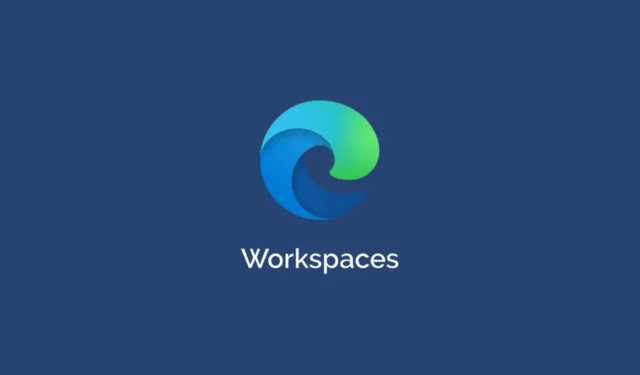
Depuis la pandémie, de plus en plus d’entreprises ont commencé à proposer des produits et services permettant aux utilisateurs de collaborer et de travailler ensemble en ligne. Le plus récent d’entre eux vient de Microsoft, qui propose déjà des offres comme Teams pour les réunions virtuelles. Ce nouvel utilitaire, appelé Microsoft Edge Workspaces, est une fonctionnalité du navigateur Edge et vous permet de travailler facilement avec les autres tout en tenant tous les membres de l’équipe informés de ce sur quoi les autres travaillent.
Avec Microsoft Edge Workspaces, vous pouvez utiliser des fenêtres dédiées pour organiser facilement les favoris et les onglets de votre navigateur. Elle est similaire à la fonctionnalité de regroupement d’onglets dans Edge mais permet également de partager vos pages de navigation avec d’autres, ce qui n’est pas possible avec les groupes d’onglets. Nous avons expliqué comment fonctionne cette fonctionnalité et comment vous pouvez la configurer et l’utiliser sur votre PC Windows.
Comment fonctionne la fonctionnalité Espaces de travail Microsoft Edge ?
La fonctionnalité Edge Workspaces permet à un groupe de personnes, tel qu’une équipe travaillant sur un projet partagé, d’accéder aux mêmes pages Web et fichiers, éliminant ainsi le besoin de partager plusieurs liens. Il permet aux utilisateurs de partager des liens sous forme d’onglets ouverts tout en leur permettant de voir ce que les autres consultent et sur quoi ils travaillent pour une meilleure coordination.
Lorsque vous créez un espace de travail Edge, il partagera les favoris, l’historique et les onglets avec tous les membres de votre équipe. Il partagera également l’onglet actif pour chaque membre de l’équipe ayant accès à l’espace de travail. Cependant, vos mots de passe, téléchargements, cookies, etc. ne seront pas partagés. De même, l’écran de votre appareil et le contenu comme les e-mails restent privés.
Avantages des espaces de travail Microsoft Edge
Avec Microsoft Edge Workspaces, vous pouvez gérer divers projets plus efficacement. Par exemple, les chefs de projet peuvent fournir des commentaires sur différents onglets et identifier les membres qui peuvent ensuite effectuer l’action requise. Ainsi, vous n’avez pas besoin de recourir à un outil de communication distinct pour interagir avec les membres de l’équipe.
Si les espaces de travail facilitent la collaboration, ils garantissent également que votre contenu privé reste protégé. Par exemple, lorsque les utilisateurs accèdent à un espace de travail via un onglet tout en ayant leur compte personnel ouvert, les autres membres ne peuvent voir qu’un onglet réservé et non le contenu de votre compte.
De plus, tous les groupes d’onglets et onglets peuvent être synchronisés entre vos machines, afin que vous puissiez accéder rapidement à un onglet sur n’importe quel appareil de votre choix. Cela signifie que vous n’avez pas besoin de vous fier à la machine sur laquelle vous avez ouvert pour la première fois cet onglet particulier, ce qui peut être très pratique si vous ne pouvez pas ou ne voulez pas garder toutes vos machines ouvertes en permanence.
Il y a aussi le fait que les espaces de travail sont automatiquement enregistrés lorsque vous les fermez. Ainsi, vous pourrez travailler sur autre chose et votre PC sera libre d’utiliser toutes les ressources à sa disposition sans qu’elles soient utilisées par le navigateur. Lorsque vous ouvrirez à nouveau l’espace de travail la prochaine fois, tous vos onglets seront accessibles immédiatement.
Configuration de votre espace de travail Microsoft Edge
Pour configurer votre espace de travail Microsoft Edge, vous devez être connecté à votre compte Microsoft dans le navigateur Edge.
- Une fois connecté, cliquez sur l’icône Microsoft Edge Workspace à côté de votre photo de profil.

- Dans le menu déroulant, cliquez sur le bouton « Créer un nouveau ».

- Ensuite, choisissez un nom et une couleur pour votre espace de travail, puis cliquez sur le bouton « Terminé ».

- Edge ouvrira une nouvelle fenêtre de navigateur contenant tous vos onglets que vous pourrez partager avec d’autres.

Utilisation des espaces de travail Microsoft Edge
Pour commencer à utiliser votre espace de travail Microsoft Edge, vous devez y inviter les membres de votre équipe.
- Cliquez sur le bouton « Inviter » en haut à droite dans le nouvel espace de travail.

- Saisissez l’adresse e-mail des membres de l’équipe que vous souhaitez inviter dans l’espace de travail.

- Alternativement, vous pouvez cliquer sur le bouton « Copier le lien » et partager le lien directement avec les membres de votre équipe.

- Si vous envoyez le lien par e-mail, les membres de votre équipe peuvent ouvrir leur e-mail et cliquer sur le lien pour rejoindre l’espace de travail. Une fois inscrits, leurs initiales apparaîtront en haut à droite sur le robinet qu’ils consultent.

- Vous pouvez discuter avec d’autres membres de l’équipe collaborant dans votre espace de travail en cliquant sur l’icône Chat en haut.

- Vous pouvez également modifier, supprimer ou quitter un espace de travail en cliquant sur le nom de l’espace de travail puis sur l’option correspondante.

Microsoft Edge Workspaces facilite incroyablement la collaboration avec d’autres personnes lorsque vous travaillez sur un projet. Il permet aux chefs de projet de créer des espaces de travail avec des onglets pour différents composants du projet qui sont accessibles à tous ceux qui travaillent sur ce projet.
De plus, vous pouvez visualiser les progrès de votre équipe et vous assurer que les membres de l’équipe travaillent sur les tâches qui leur sont assignées. La fonction de chat en direct facilite également la communication et le partage immédiat d’idées sans avoir à recourir à un outil distinct.





Laisser un commentaire